在网上下载的图片有水印很烦人,那今天我要介绍的就是一个操作简单去除水印的工具。
我们下载好的是一个压缩包,需要解压到电脑里,
然后双击打开它,再双击打开工具。
工具打开以后界面很简单,上面是功能按键有【打开文件】【编辑】【缩放】【选择】【消除】,下面是显示区。
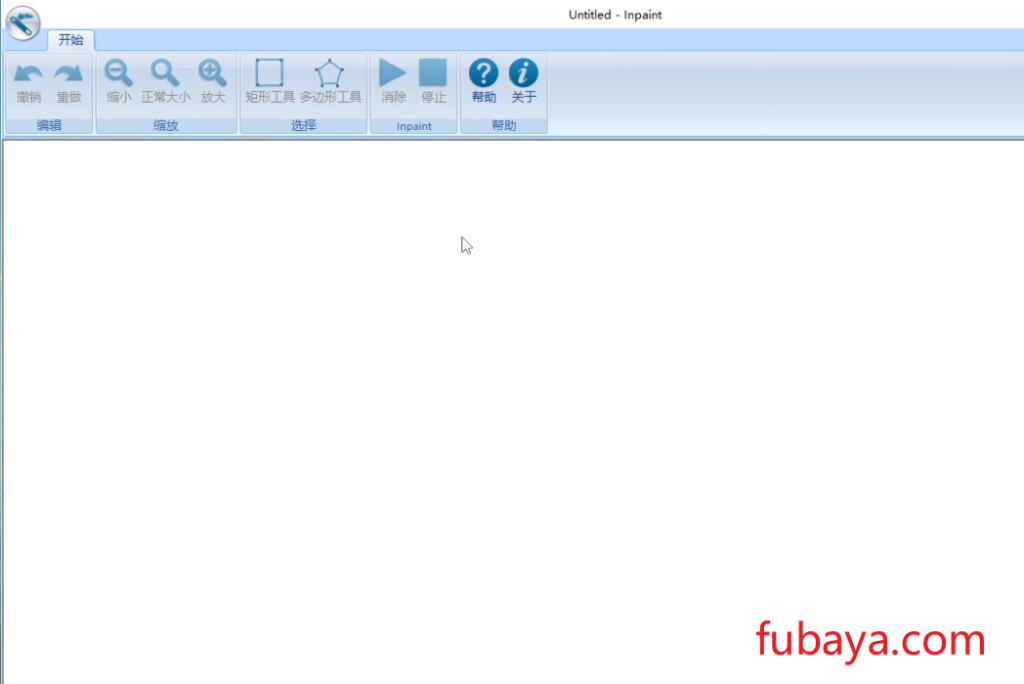
接下来我讲一下操作过程。
首先我们需要点击左上角的按钮,点击【打开】
然后找到要处理的图片(比如我桌面里的图片)然后点击【打开】
我们可以在显示区看见它,可以通过【缩小】【放大】按钮来调整图片到合适的大小,
然后我们需要选择框选工具,【选择】这里有【矩形工具】【多边形工具】两种,大家根据自己的需求选择,我这里就选择【矩形工具】然后看见鼠标光标变了就可以框选我们想要去除的部分,(比如我这里的文字),
框选好了以后就点击上面的【消除】
然后等到消除完成以后,我们再点击左上角的按钮,选择【另存为】然后找好保存位置,
我这里还是选择在桌面,然后更改文件名为001,然后点击【保存】,
之后打开资源管理器就可以看见我们的图片了,
我们打开看一下效果,下面是对比图:
怎么样是不是很简单,效果也很棒。好了,今天的工具就讲到这里,工具的获取请看文章顶部,感谢大家的观看,我们下期再见。
© 版权声明
文章版权归作者所有,未经允许请勿转载。
THE END








